
|
VirtualBox的 它是一种虚拟化软件,允许我们在另一个操作系统(称为主机)中运行一个操作系统(称为来宾)及其应用程序。 得益于此功能强大的工具,除了运行“ guest”操作系统及其应用程序外,我们还可以在两个系统之间共享文件夹,从而极大地促进了它们之间的交互。虚拟箱。 |
Windows作为主机(接收方),Ubuntu作为来宾(客户)
首先,请确保已以来宾身份安装了Virtualbox和Ubuntu。
步骤1:安装“来宾添加”
要安装“来宾添加”,请进入菜单机器>安装来宾添加。
您要做的是下载虚拟CD并将其安装在/ media / cdrom中。 现在,我打开一个终端并写道:
须藤sh /cdrom/VBoxLinuxAdditions-x86.run
注意:cdrom的安装路径取决于您的分发。
最后重新启动虚拟机。
步骤2:定义共享文件夹
在“ Virtualbox”菜单中,选择“计算机”>“共享文件夹”。
将出现一个窗口。 点击按钮
并指定要共享的文件夹的路径。 不要忘记命名。
步骤3:在Ubuntu中挂载Windows文件夹
首先,我们必须为该文件夹创建一个安装点。 我打开一个终端并写道:
sudo mkdir /媒体/ Windows
注意:文件夹的名称可以是其他名称,我选择了“ windows”。
在该路径中挂载共享文件夹:
sudo mount -t vboxsf共享/媒体/ Windows
注意:请注意,“共享”是我们在上一步中分配给共享文件夹的名称。
步骤4:我希望此文件夹在每次启动虚拟机时自动挂载
为此,我们必须编辑/etc/init.d/rc.local文件。 我打开一个终端并写道:
gksudo gedit /etc/init.d/rc.local
添加以下行
sudo mount -t vboxsf共享/媒体/ Windows
请记住,您必须用选择的名称替换“共享”和“窗口”。 保存文件。
从现在开始,您将能够从分配的路径访问共享文件夹。 🙂
Ubuntu作为主机,Windows作为guest(来宾)
首先,请确保已以来宾身份安装了VirtualBox和Windows。 如果您对如何执行此操作有疑问,建议您阅读 本指南.
在您的Ubuntu中,我打开了VirtualBox(应用程序>附件> VirtualBox OSE)。
选择您的Windows,然后单击“选项”按钮。
步骤1:定义共享文件夹
在左侧,单击 共享文件夹。 然后在图标上
在右边。 选择您要共享的文件夹。 不要忘了给它起个名字。
单击确定,选项窗口将关闭。
重新启动Windows(在客户机上)。
步骤2:安装“来宾添加”

再次重新启动Windows。
步骤3:挂载共享文件夹
我打开了Windows资源管理器。 在Windows Vista或Win 7中,单击 添加网络驱动器 (英语为Map Network Drive)。

在出现的文本框中,我写道:
vboxsvr共享名
注意:“ Sharename”是您之前添加到VirtualBox的文件夹的名称,在我们的例子中是“ things”。 确保该选项 启动时重新连接 已启用。 点击 敲定.

在Win XP中,可以通过右键单击“我的电脑”图标>“映射网络驱动器”来访问与上一个窗口非常相似的窗口。 在所有版本的Windows中,其余步骤都是相同的。
完成此操作后,您就可以像访问网络磁盘一样访问共享文件夹。





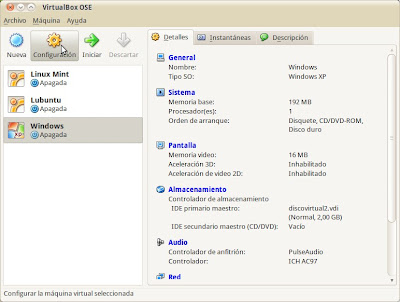
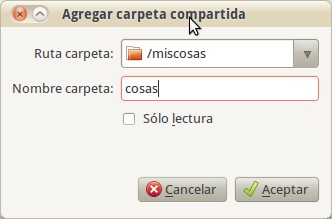
为了以防万一,请不要删除它,今天是01年2013月10.04日,它帮助我在Ubuntu 10.04(如果是XNUMX)上执行此操作,因为我的上网本资源不足。 谢谢
哈哈哈,在Windows上虚拟化Linux,多么实用...
非常有用和澄清。 谢谢。
谢谢!
嘿朋友,有点帮助,我想给ubuntu色情,但问题是我使用USB电视kworld接收器,然后找不到如何在ubuntu nadmas中安装它,这就是我认为不足的一切它拥有一切,或者一些指示,我将通过链接,谢谢
的问候。
主机操作系统:ubuntu
来宾操作系统:wxp
我遵循了这些步骤,尽管安装来宾添加项的步骤更加复杂,实际上,我认为这是问题所在。
1.我从这里下载virtualbox 4.1.12的来宾添加项 http://www.innerzaurus.com/distribuciones-de-escritorio/comunes/61-liberacion-de-virtualbox-4-1-12#mozTocId925110
我完全按照步骤进行,没有任何问题。
2.我通过virtualbox界面共享该文件夹。
3.在虚拟机中启动Windows。
4.我按照你的步骤去做。 表示:
-在我的电脑上,连接到网络驱动器
-\ vboxsvr xx_xx_xx等
-OK尝试查找,但显示找不到网络路径。
在虚拟机窗口的栏中,出现一些图标。 在一个我们感兴趣的文件夹中,辅助文件夹位于共享文件夹中,但它告诉我来宾添加项似乎不可用,我通过设备安装它们>安装来宾添加项。
问题是我已经安装了它们。 他们可以不工作吗? 您知道其他共享文件的方式吗? 我已经跑了一千圈了,什么也没做。
谢谢,非常清楚,
BUENISIMO
嘿,谢谢,您解释得很好,很简单simple
感谢您的教程,我觉得它非常清楚和有用。
当我尝试按照以下步骤操作时,终端无法识别vboxsf文件,它们是否发生了?
如果我在主机操作系统上具有Ubuntu,在来宾系统上具有Ubuntu,它们的步骤是否相同? 谢谢
原则上是……虽然您必须将这两个示例组合在一起(因为该示例在2个ubuntus之间,而不是在win-ubuntu或ubuntu-win之间,如后所述)。
干杯! 保罗
老师非常感谢您的使用手册。 它为我服务了100%。 成功案例
很好,许多版本的Ubuntu和Windows以及同一个VirtualBox,它仍然非常有用,并且只需很少的调整即可运行
谢谢! 它对我很好。 我有带虚拟化Ubuntu的Windows,我需要它才能继续进行U项目。
非常感谢您分享这些信息…! 一声问候
太好了,我不记得它是如何完成的,而且我已经疯了。
问候。
谢谢...对我有帮助
此过程适用于solaris操作系统
谢谢。,它在Windows 8主机上以及与来宾Elementary一起完美运行。 干杯
别客气! 拥抱! 保罗
谢谢!! 你不知道我花了多少钱
如何在虚拟盒子中制作文件夹
很好,如果您为我提供的信息很好解释
您好,文章很好,可以拆文件夹吗? 发生的是,以前我从另一台笔记本电脑上共享了一个文件夹,这些文件夹不断出现,所以我想卸载它们。 提前致谢。
再次您好,我已经设法使用“ rmdir”命令删除目录,无论如何,谢谢。
您好,我回答了我,因为我发布了另一条评论,但它没有出现,因此我设法使用命令“ rmdir”删除了目录。 还是要谢谢你。
您好,我无法自动挂载共享文件夹,我的ubuntu版本是:
“ Ubuntu 16.04 LTS”
以下是确切的路径:
sudo mount -t vboxsf下载/媒体/ Windows /
在终端中保存编辑后的文件“ rc.local”时,它显示以下错误/警报,并且在启动虚拟机时不会自动挂载:
**(gedit:4590):警告**:设置文档元数据失败:不支持设置元数据:: gedit-spell-enabled属性
** (gedit:4590): WARNING **: Set document metadata failed: Establecer el atributo metadata::gedit-encoding no está soportado** (gedit:4590): WARNING **: Set document metadata failed: Establecer el atributo metadata::gedit-position no está soportado
你好,
在Ubuntu 16.04 LTS中,该文件夹不是自动安装的,修改该文件不会产生错误,但似乎也没有任何作用。 救命?
谢谢^^
嗨,您不会更改文件夹权限吗? 16.04公升
我在Ubuntu 16.10中共享了一个文件夹,因此可以从Windows添加内容。
如果活跃
允许其他人在此文件夹中创建和删除文件
Y
访客访问(针对没有用户帐户的人)
从Windows,我可以毫无问题地访问。 但是我需要使用用户名和密码进行访问。
从Windows删除Guest Access时,它要求我输入用户名和密码,但我不知道该如何输入,我已经用各种方式编写了该用户。
用户名+密码
用户@ ComputerName +密码
ComputerName \用户名+密码
ComputerName /用户名+密码
有谁知道如何放置凭证从Windows访问?
谢谢
伟大的! 很好的解释。 来自 Virtualbox 中的 Pop OS,2021 年。谢谢,它非常有用!
非常感谢我能够来回复制,只是在这个版本中,6.1.32 Windows 客户端窗口在设备/共享文件夹中有选项。 谢谢 !